मेरे लिए, मेरे फ़ोटो और वीडियो मेरे iPhone पर सबसे कीमती जानकारी हैं। अधिकांश संगीत के विपरीत, फ़ोटो को बदला नहीं जा सकता। मेरी तस्वीरें मेरे जीवन की खिड़कियां हैं - मेरा अतीत और वर्तमान। वे अमूल्य हैं। अगर मुझे बैकअप लेना है और चुनना है, तो मेरी तस्वीरें उस सूची में # 1 हैं।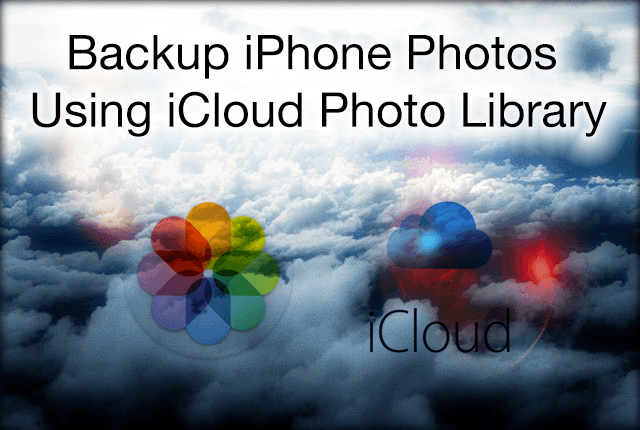
अंतर्वस्तु
- आइए उन तस्वीरों का बैकअप और सिंक करें
- आपकी आईक्लाउड फोटो लाइब्रेरी की व्याख्या!
-
यह डेटा के बारे में सब कुछ है (और संख्याएं)
- अपने iDevice पर iCloud फोटो लाइब्रेरी सेट करना
- अपने मैक पर आईक्लाउड फोटो लाइब्रेरी सेट करना
- इंटरनेट पर आईक्लाउड फोटो लाइब्रेरी तक पहुंचना
- ऐप्पल टीवी से आईक्लाउड फोटो लाइब्रेरी तक पहुंचना (टीवीओएस 9.2 और बाद के संस्करण से)
- आम संदेश
-
धीमा कनेक्शन, इसलिए एक दिन के लिए रुकें
- Macs. पर
- हमेशा जमीनी नियम होते हैं
-
साझा करने का समय
- अपने iCloud परिवार के साथ साझा करें
- किसी के साथ साझा करना
- आइए अनुकूलित करें
-
बैकअप के बारे में एक शब्द
- संबंधित पोस्ट:
आइए उन तस्वीरों का बैकअप और सिंक करें
इस कारण से, अकेले, मैं टाइम मशीन का उपयोग करता हूं क्योंकि यह स्वचालित रूप से मेरी सभी फाइलों का बैकअप लेता है, जिसमें मेरे सभी iDevices और मेरे कंप्यूटर से मेरी सभी तस्वीरें शामिल हैं। मुझे यह जानकर सुकून मिलता है कि अगर मेरे कंप्यूटर को कुछ होता है, तो मेरी तस्वीरें मेरे टाइम मशीन बैकअप पर सुरक्षित रूप से टिकी हुई हैं।
Apple टूलबॉक्स में हमारा मानना है कि एक से अधिक स्थानों पर बैकअप लेना सबसे अच्छा है, आदर्श रूप से दो दूरस्थ बैकअप (जैसे क्लाउड बैकअप) और दो स्थानीय बैकअप (जैसे आपका स्थानीय कंप्यूटर और बाहरी ड्राइव पर टाइम मशीन बैकअप) - हम इसे कहते हैं 2X2 बैकअप नियम. Apple के मूल फ़ोटो ऐप से अपने फ़ोटो और वीडियो का बैकअप लेने के लिए, Apple की iCloud फ़ोटो लाइब्रेरी का उपयोग करने की सहजता और सरलता से बढ़कर कुछ नहीं है।
आपकी आईक्लाउड फोटो लाइब्रेरी की व्याख्या!
तो चलिए इसे प्राप्त करते हैं!
यह डेटा के बारे में सब कुछ है (और संख्याएं)
आपका Apple ID एक निःशुल्क 5GB iCloud खाते के साथ आता है। हम में से कई लोगों के लिए, यह हमारे iPhone, iPad और अन्य iDevices से हमारे फ़ोटो, वीडियो और अन्य जानकारी का बैकअप लेने के लिए पर्याप्त है। लेकिन अगर आप मेरे जैसे व्यक्ति हैं, जो बहुत सारी तस्वीरें लेना पसंद करते हैं, तो हमें अधिक संग्रहण की आवश्यकता होती है। तो हमारे लिए, Apple 50GB के लिए USD $.99/माह से शुरू होने वाली योजनाएं, 200GB के लिए USD $2.99/माह, और 1 TB तक की योजनाएँ प्रदान करता है (जब तक कि आप एक पेशेवर फ़ोटोग्राफ़र नहीं हैं, यह संभवतः अधिक है।)
Apple हमारे लिए उन फ़ोटो और वीडियो का बैकअप लेना बहुत आसान बनाता है। एक बार सेट हो जाने पर, हमारे iDevices और यहां तक कि हमारा कंप्यूटर स्वचालित रूप से बैक अप लेगा और हमारी सभी तस्वीरों को हर चीज में सिंक करेगा। आईक्लाउड फोटो लाइब्रेरी को प्रबंधित करना आसान है, और आप फोटो एलबम पर दूसरों के साथ साझा और सहयोग कर सकते हैं।
अपने iDevice पर iCloud फोटो लाइब्रेरी सेट करना
- सेटिंग्स खोलें
- आईक्लाउड टैप करें
- तस्वीरें टैप करें
- आईक्लाउड फोटो लाइब्रेरी को दाईं ओर खिसकाकर चालू करें
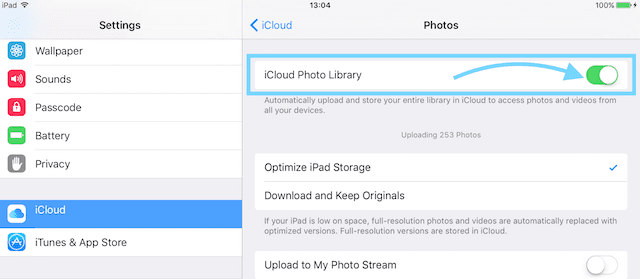
अपने मैक पर आईक्लाउड फोटो लाइब्रेरी सेट करना
- अपने Mac पर तस्वीरें खोलें
- फ़ोटो> वरीयताएँ पर जाएँ
- आईक्लाउड टैब पर क्लिक करें
- बॉक्स को चेक करें आईक्लाउड फोटो लाइब्रेरी
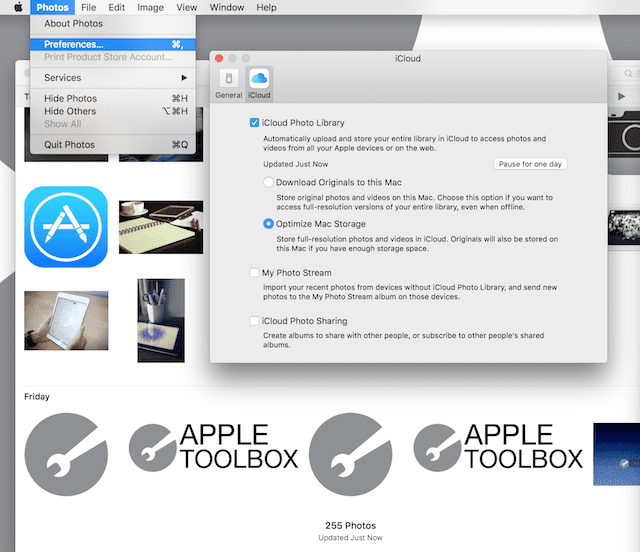
इंटरनेट पर आईक्लाउड फोटो लाइब्रेरी तक पहुंचना
- कोई भी ब्राउज़र खोलें
- iCloud.com पर जाएं
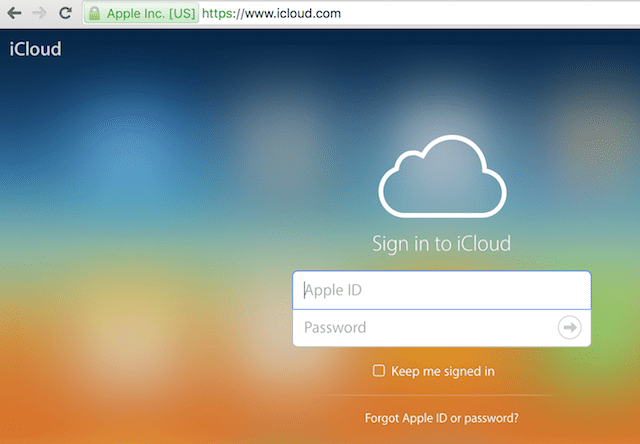
- अपना ऐप्पल आईडी और पासवर्ड दर्ज करें
- फोटो आइकन पर क्लिक करें
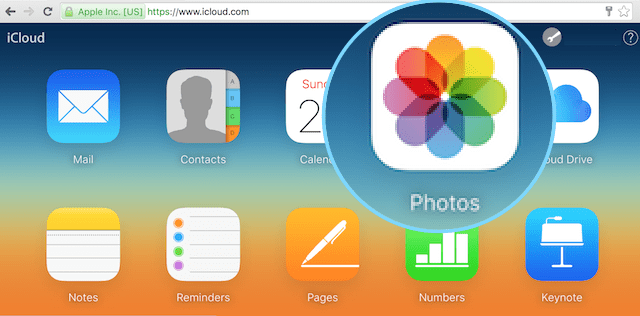
ऐप्पल टीवी से आईक्लाउड फोटो लाइब्रेरी तक पहुंचना (टीवीओएस 9.2 और बाद के संस्करण से) 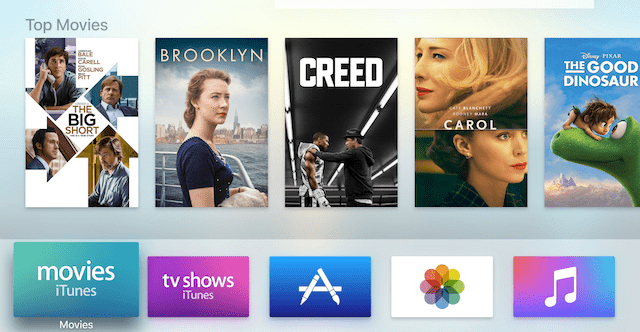
- सेटिंग्स में जाओ
- खातों का चयन करें
- आईक्लाउड चुनें
- आईक्लाउड फोटो लाइब्रेरी का चयन करें
आम संदेश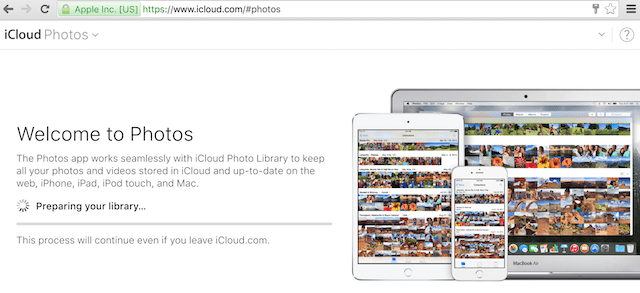
आपको एक संदेश दिखाई दे सकता है जो आपको बताता है कि फ़ोटो "आपकी लाइब्रेरी तैयार कर रहा है" है। अगर ऐसा है, तो धैर्य रखें, इसका मतलब है कि आपकी तस्वीरें लोड हो रही हैं। एक बार आपकी सभी तस्वीरें लोड हो जाने के बाद, आप उन्हें देख, व्यवस्थित, ईमेल और साझा कर सकेंगे, और यहां तक कि उन्हें डाउनलोड भी कर सकेंगे। आप अपनी आईक्लाउड फोटो लाइब्रेरी में छवियों को मैन्युअल रूप से अपलोड कर सकते हैं, बस सुनिश्चित करें कि आपके चित्र निम्नलिखित प्रारूपों में हैं: जेपीईजी, जेपीजी, पीएनजी, या रॉ। अधिकांश कैमरे और फोन इन प्रारूपों का उपयोग करते हैं, इसलिए आपको शायद यह चिंता करने की ज़रूरत नहीं है कि आपका डिवाइस आईक्लाउड के साथ संगत नहीं है।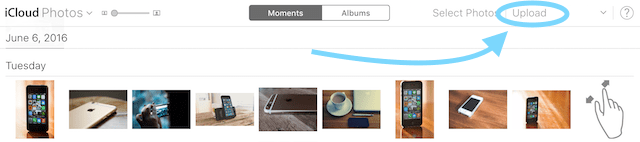
धीमा कनेक्शन, इसलिए एक दिन के लिए रुकें
ध्यान रखें कि आपके आईओएस डिवाइस या आपके मैक के लिए, आपके द्वारा वाई-फाई के साथ इंटरनेट से कनेक्ट होने के बाद आपकी तस्वीरें और वीडियो अपलोड हो जाएंगे और आपकी बैटरी (यदि लागू हो) चार्ज हो जाएगी। यदि आप पाते हैं कि आपका कनेक्शन धीमा है, तो आप निम्न कार्य करके अपलोड को एक दिन के लिए रोक सकते हैं:
Macs. पर
- तस्वीरें क्लिक करें
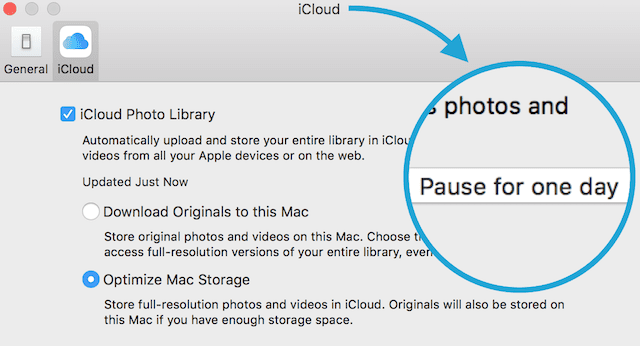
- वरीयताएँ चुनें
- आईक्लाउड चुनें
- एक दिन के लिए पॉज़ बटन पर क्लिक करें
हमेशा जमीनी नियम होते हैं
Apple द्वारा निर्धारित एक सीमा यह है कि कोई भी फोटो या वीडियो 16GB से अधिक आकार का नहीं हो सकता है - हम में से अधिकांश के लिए, लगभग हम सभी के लिए, यह कोई समस्या नहीं है। इसके अतिरिक्त, आईक्लाउड फोटो लाइब्रेरी केवल निम्नलिखित प्रारूपों को स्वीकार करती है: जेपीईजी, रॉ, पीएनजी, जीओएफ, टीआईएफएफ, और MP4—जो संभवत: हमारे अधिकांश iDevices और व्यक्तिगत कैमरों को कवर करता है, जब तक कि वे एक पेशेवर ग्रेड न हों या बहुत पुराना। आपके iDevice को iOS 8.3 या बाद का संस्करण चलाना चाहिए और आपके कंप्यूटर को OS X 10.10.3 या बाद का संस्करण चलाना चाहिए।
अंत में, आपकी आईक्लाउड फोटो लाइब्रेरी आपके आईक्लाउड यूजरनेम से जुड़ी हुई है और आपके सभी उपकरणों के बीच आपकी खुद की तस्वीरों और वीडियो को सिंक करती है। आईक्लाउड फोटो लाइब्रेरी को उपयोगकर्ताओं, यहां तक कि एक परिवार के रूप में नामित उपयोगकर्ताओं के बीच साझा नहीं किया जा सकता है। हालाँकि, यहाँ कुछ प्रमुख चेतावनी हैं। सबसे पहले, iCloud फैमिली शेयरिंग परिवार के प्रत्येक सदस्य के डिवाइस पर एक फैमिली फोटो एलबम बनाता है—वह एल्बम है जहां आप और आपके नामित परिवार के सदस्य पूरे परिवार में सिंक करने के लिए मैन्युअल रूप से फ़ोटो डाल सकते हैं आईडिवाइसेस आप iCloud फोटो शेयरिंग को चालू करके दूसरों के साथ साझा करने के लिए एल्बम भी बनाते हैं।
साझा करने का समय
अपने iCloud परिवार के साथ साझा करें
सबसे पहले, आपने पहले ही आईक्लाउड फैमिली शेयरिंग सेट कर लिया होगा। चेक आउट फैमिली शेयरिंग पर हमारा लेख अगर आपको यह कदम उठाने की जरूरत है। एक बार जब आपके पास आईक्लाउड फैमिली शेयरिंग हो, तो आपको आईक्लाउड फोटो शेयरिंग के साथ आईक्लाउड के फैमिली शेयरिंग विकल्प को सक्षम करना होगा। एक बार जब आप इन्हें सक्षम कर लेते हैं, तो iPhone और iPad पर फ़ोटो ऐप का साझा अनुभाग होता है और आपके कंप्यूटर पर फ़ोटो के आपके साझा टैब में "परिवार" नामक एक विशेष एल्बम होता है। याद रखें कि यह एल्बम सभी के iDevices में समन्वयित होता है।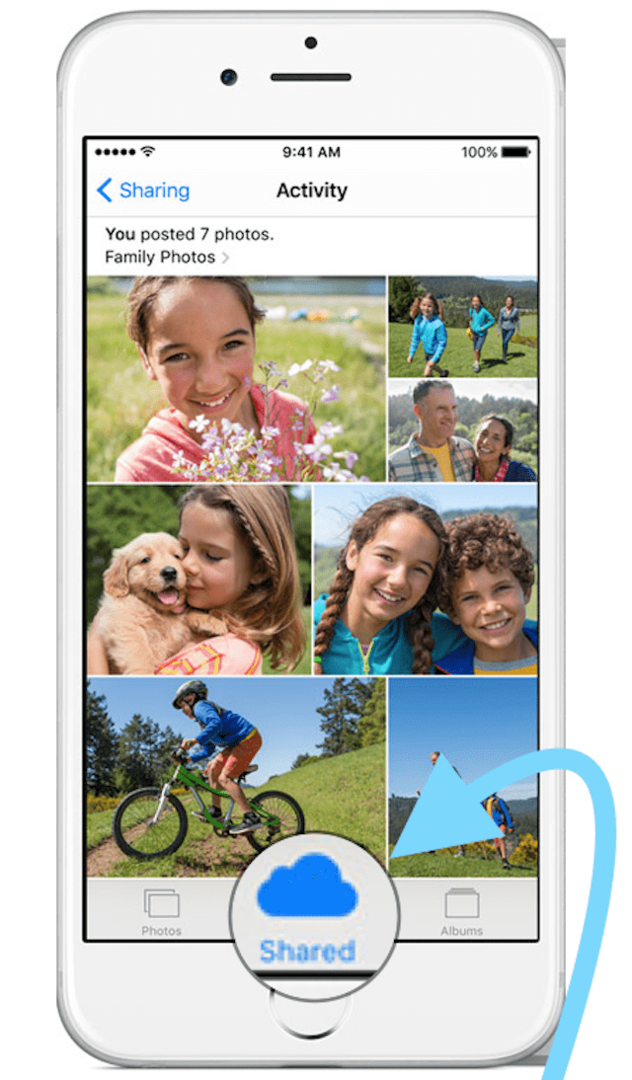
किसी के साथ साझा करना
फ़ोटो साझा करने के लिए आपको किसी परिवार की आवश्यकता नहीं है। आईक्लाउड फोटो शेयरिंग को सक्षम करके, आप चयनित चित्र किसी को भी भेजते हैं जिसे आप चाहते हैं।
- फ़ोटो> वरीयताएँ> आईक्लाउड पर जाएं
- आईक्लाउड फोटो शेयरिंग की जाँच करें
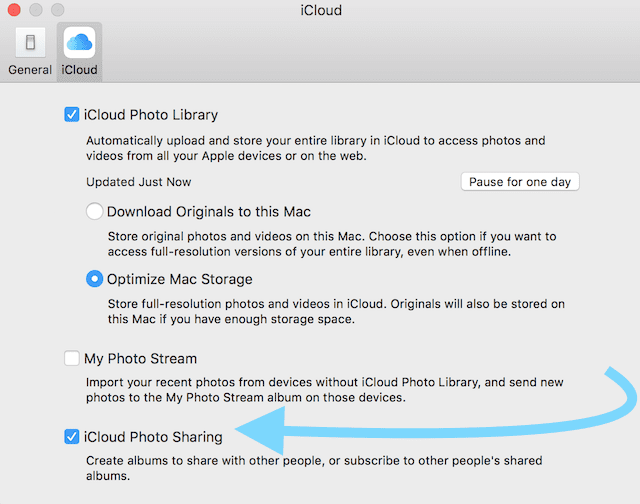
- साझा टैब पर जाएं
- स्टार्ट शेयरिंग पर क्लिक करें या प्लस (+) साइन पर क्लिक करें
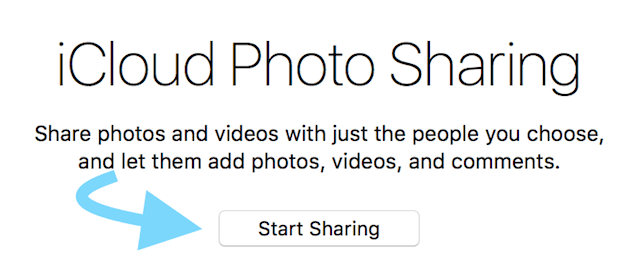
- नाम एल्बम और लोगों को आमंत्रित करें
- प्रेस बनाएं बटन
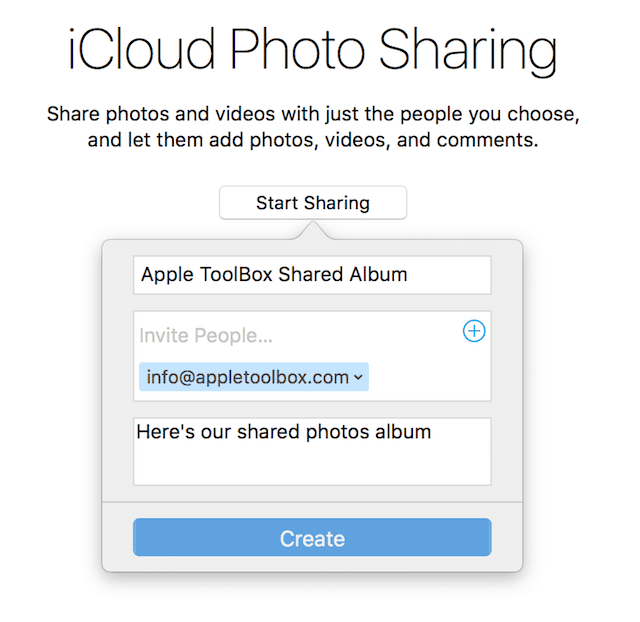
- एल्बम में फ़ोटो जोड़ें
अब आप अपने द्वारा आमंत्रित लोगों के साथ साझा करने के लिए पूरी तरह तैयार हैं। आप प्लस (+) के निशान पर क्लिक करके और लोगों को जोड़ते हैं। छवियों को जोड़ने के लिए, बस उन्हें अपनी फोटो लाइब्रेरी से चुनें और शेयर बटन पर क्लिक करें और अभी बनाए गए साझा एल्बम का चयन करें।
आपके द्वारा इस फ़ोल्डर में जोड़े गए चित्र आमंत्रित लोगों के उपकरणों पर समन्वयित हो जाएंगे। और वे चित्र भी जोड़ सकते हैं। बहुत अद्भुत!
आइए अनुकूलित करें
आईक्लाउड फोटो लाइब्रेरी की एक अच्छी विशेषता ऑप्टिमाइज़ डिवाइस स्टोरेज नामक सेटिंग का उपयोग करके हमारे iDevices और Mac पर स्थान बचाने की क्षमता है। IOS 10 और इसके बाद के संस्करण का उपयोग करने वाले लोगों के लिए, Apple ने आपके लिए आपके फ़ोटो संग्रहण को बेहतर ढंग से प्रबंधित करने के लिए इस ऑप्टिमाइज़ स्टोरेज समाधान को डिज़ाइन किया है। इसे नीचे खोजें सेटिंग्स> ऐप्पल आईडी प्रोफाइल> आईक्लाउड> तस्वीरें या समायोजन > तस्वीरें >भंडारण का अनुकूलन करें.
जब यह सुविधा चालू होती है, तो आईक्लाउड फोटो लाइब्रेरी स्वचालित रूप से प्रत्येक डिवाइस पर आपकी फोटो लाइब्रेरी के आकार का प्रबंधन करती है, इसलिए आपके पास अन्य चीजों के लिए भंडारण होता है। पूर्ण रिज़ॉल्यूशन के चित्र और वीडियो iCloud में संग्रहीत किए जाते हैं, जबकि डिवाइस के आकार के संस्करण आपके डिवाइस पर संग्रहीत होते हैं।
और जब तक आपके पास इंटरनेट कनेक्शन है, तब तक आप किसी भी समय मूल, पूर्ण रिज़ॉल्यूशन वाली फ़ोटो और वीडियो डाउनलोड कर सकते हैं। साथ ही, जब भी आप किसी फ़ोटो को संपादित करना चुनते हैं, तो iCloud स्वतः ही मूल, पूर्ण रिज़ॉल्यूशन संस्करण को डाउनलोड कर लेता है, इसलिए आप फ़ोटो के सर्वोत्तम संस्करण को संपादित कर सकते हैं। अच्छा! 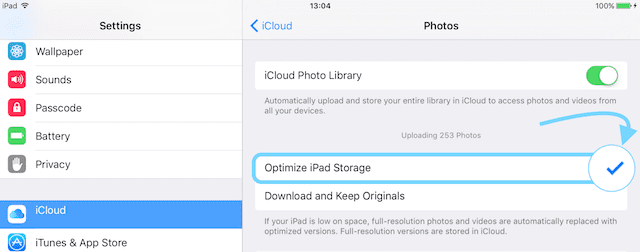
यह जांचने के लिए एक सेटिंग है, खासकर यदि आप पाते हैं कि आपका संग्रहण लगभग भर गया है। ऐप्पल का डिफ़ॉल्ट सभी आईओएस उपकरणों के लिए पूर्ण-रिज़ॉल्यूशन स्टोर करना है। तो एक नज़र डालें और जांचें कि ऑप्टिमाइज़ स्टोरेज विकल्प का चयन करके आप अपनी आईक्लाउड फोटो लाइब्रेरी का अधिकतम लाभ उठा रहे हैं।
बैकअप के बारे में एक शब्द
यदि आप आईक्लाउड फोटो लाइब्रेरी को सक्षम करते हैं, तो आपकी तस्वीरें और वीडियो आपके आईक्लाउड बैकअप में शामिल नहीं हैं (यह एक डुप्लिकेट बैकअप होगा और आपके स्टोरेज कुल में जोड़ देगा।) हालाँकि, आईक्लाउड फोटो लाइब्रेरी आपके कुल स्टोरेज में गिना जाता है, इसलिए यदि आपके पास मुफ्त प्लान है तो 5GB और आपके पास जो आईक्लाउड स्टोरेज प्लान है, उसके आधार पर।
आईक्लाउड फोटो लाइब्रेरी एक बेहतरीन पहला बैकअप है। लेकिन जैसा कि हम यहां Apple टूलबॉक्स में लगातार अनुशंसा करते हैं, कृपया एक से अधिक स्थानों पर बैकअप लें।
केवल अपनी तस्वीरों का आईक्लाउड फोटो लाइब्रेरी बैकअप न लें। आपके कंप्यूटर, बाहरी ड्राइव पर आपकी तस्वीरों का कम से कम एक अतिरिक्त बैकअप (और अधिमानतः 2X2—दो क्लाउड, दो स्थानीय) रखने या उन्हें किसी अन्य क्लाउड सेवा पर संग्रहीत करने के लिए चीजें सबसे अच्छी होती हैं। हैप्पी फोटो-इंग!

अपने अधिकांश पेशेवर जीवन के लिए, अमांडा एलिजाबेथ (संक्षेप में लिज़) ने सभी प्रकार के लोगों को प्रशिक्षित किया कि कैसे मीडिया को अपनी अनूठी कहानियों को बताने के लिए एक उपकरण के रूप में उपयोग किया जाए। वह दूसरों को सिखाने और कैसे-कैसे मार्गदर्शक बनाने के बारे में एक या दो बातें जानती है!
उसके ग्राहकों में शामिल हैं एडुटोपिया, स्क्राइब वीडियो सेंटर, थर्ड पाथ इंस्टीट्यूट, ब्रैकेट, द फिलाडेल्फिया म्यूजियम ऑफ आर्ट, और यह बिग पिक्चर एलायंस।
एलिजाबेथ ने टेंपल यूनिवर्सिटी से मीडिया मेकिंग में मास्टर ऑफ फाइन आर्ट्स की डिग्री प्राप्त की, जहां उन्होंने फिल्म और मीडिया आर्ट्स विभाग में एक सहायक संकाय सदस्य के रूप में अंडरग्रेजुएट भी पढ़ाया।